安装Windows 8.1时,默认是不安装IIS(Internet Information Services)功能的,那么该 如何安装IIS 呢? 1. 按Win+X快捷键并选择程序和功能,然后在打开的窗口点击启用或关闭Windows功能。 2. 勾选 Int......
2016-11-26 202 iis安装教程
一、问题描述
windows10系统密码忘记了,在没有U盘的情况下如何解除?
二、解决办法
没有U盘或其他工具的情况下,直接破解Windows 10密码是非常困难的。Windows操作系统有安全机制来保护用户密码的安全性,所以在没有相关工具或凭据的情况下,无法直接破解密码。
如果您忘记了Windows 10系统的密码且没有U盘,您可以尝试以下方法进行密码重置:
方法一使用Microsoft账户重置密码:如果您使用的是Microsoft账户登录系统,可以在另一台设备上访问Microsoft账户网页,使用“忘记密码”选项进行密码重置。然后,您可以使用新的密码登录到您的Windows 10系统。
方法二使用安全问题重置密码:如果您设置了安全问题,并且记得答案,可以尝试使用安全问题重置密码。在登录界面,点击“重置密码”选项,然后根据提示回答安全问题,重新设置密码。
方法三使用命令提示符重置密码:如果您有管理员权限的帐户,可以尝试使用命令提示符重置密码。按下Win+X键,选择“命令提示符(管理员)”选项,然后输入以下命令并按回车键执行:
net user 用户名新密码
将“用户名”替换为您要重置密码的用户名,将“新密码”替换为您想设置的新密码。然后,您可以使用新密码登录到Windows 10系统。
三、当然最好的办法就是通过上述方法二,来防患于未然
要设置Windows安全问题,请按照以下步骤操作:
1.打开“设置”:点击Windows键并输入“设置”,然后点击“设置”应用程序的图标。
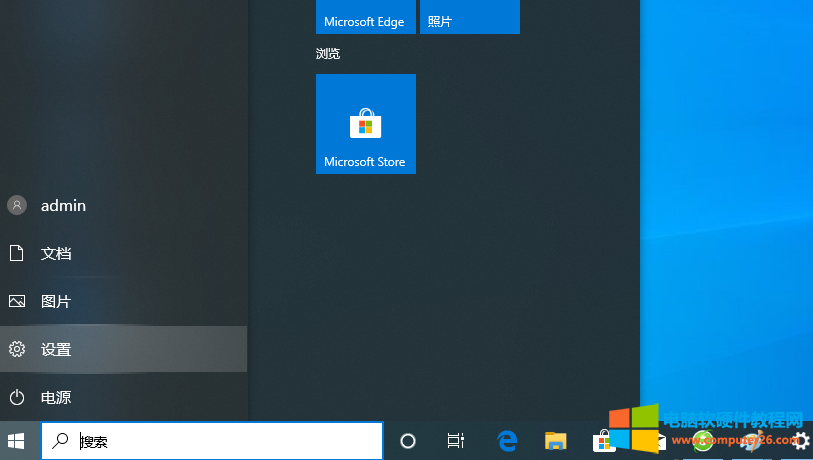
2.进入“账户”设置:在“设置”窗口中,点击“账户”。

3.选择您的用户账户:在“账户”窗口中,选择您要设置安全问题的用户账户。
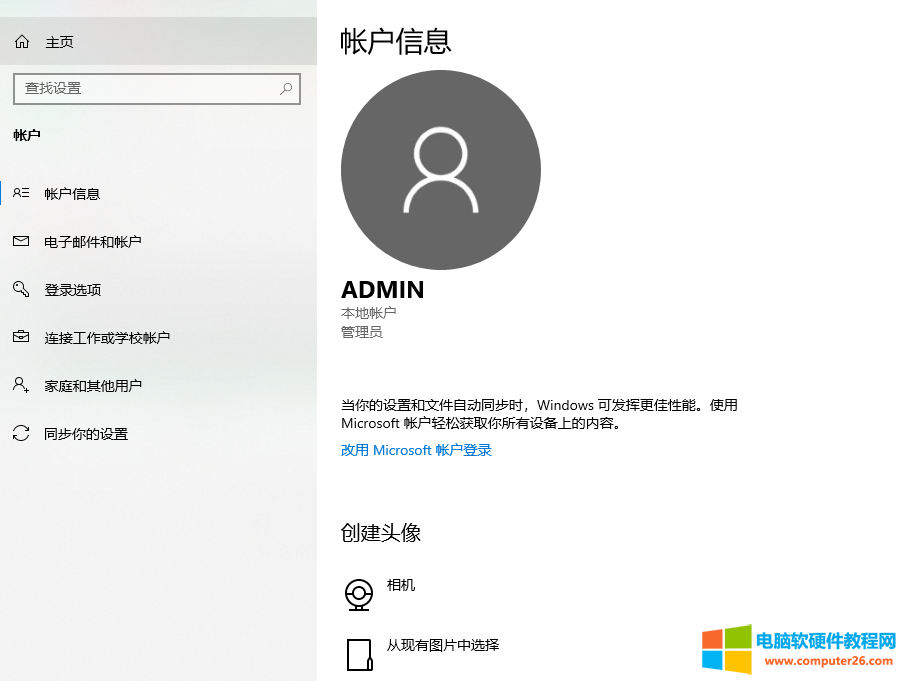
4.进入“登录选项”:在用户账户的页面中,点击左侧的“登录选项”。
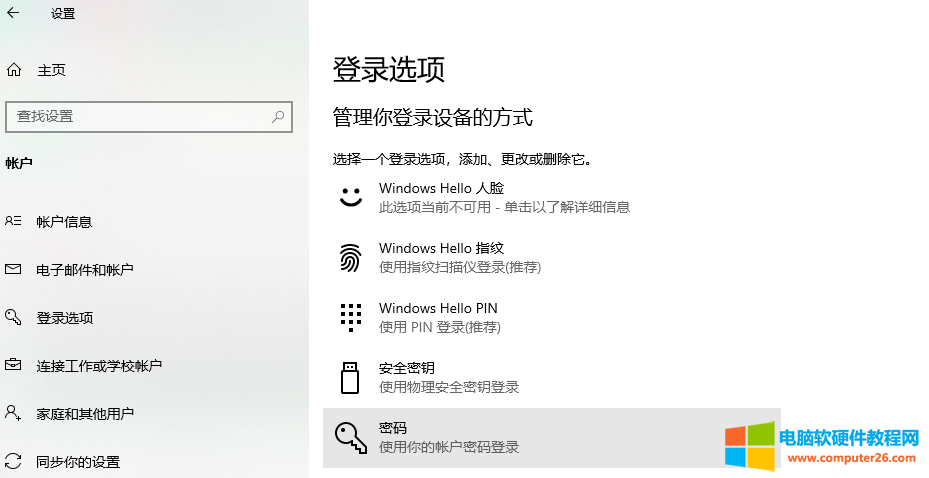
5.设置安全问题:在“登录选项”页面中,找到“安全问题”部分,并点击“添加或更改问题”。

6.输入密码:系统会要求您输入当前用户账户的密码进行验证。
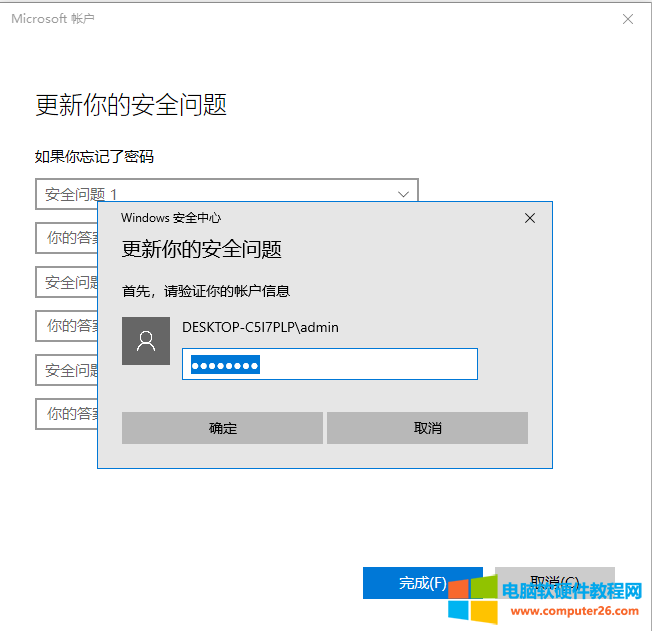
7.选择问题:在“添加安全问题”页面中,选择一个问题并输入相应的答案。您可以选择系统提供的问题,或者点击“我要自己写问题”来自定义问题。
8.重复步骤:如果您想设置多个安全问题,可以点击“添加问题”并重复步骤7。
9.完成设置:完成设置后,点击“完成”。
现在您已成功设置Windows安全问题。在未来,如果您忘记了密码,可以使用这些安全问题来重置密码。请注意,确保您的安全问题和答案都是易于记住但不容易被他人猜测到的。
10.当输入的密码不正确时,然后点击确定。
11.这时就会跳出来一个重置密码。点击重置密码。
12.这时将我们设置好的安全密码,全部填写进去,这里的安全密码也不能填写错误,如果错误也没有办法重置密码。片
13.填写正确的三个安全问题的密码,然后点击确定。
14.这时就让输入新的密码。
15.设置新密码后,确定
16.这时就可以正常进入系统了。
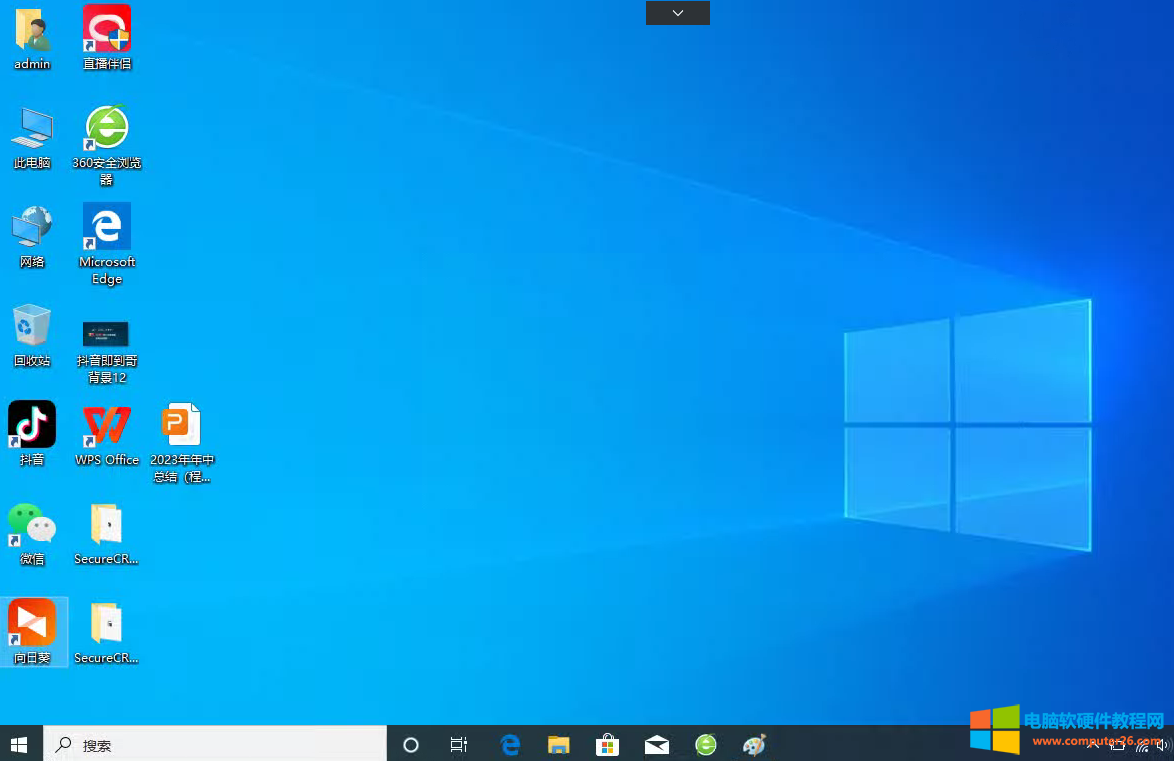
标签: windows10系统密码忘记
相关文章
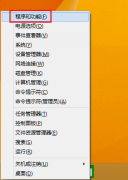
安装Windows 8.1时,默认是不安装IIS(Internet Information Services)功能的,那么该 如何安装IIS 呢? 1. 按Win+X快捷键并选择程序和功能,然后在打开的窗口点击启用或关闭Windows功能。 2. 勾选 Int......
2016-11-26 202 iis安装教程
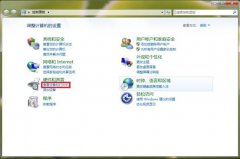
如果您的电脑之前已经直接连接打印机进行过打印并且电脑上也安装了打印机驱动,现在您想使用打印服务器来共享您的打印机到局域网中,只需要更改打印机的端口为 Standard TCP/IP 端......
2016-12-19 200 win7
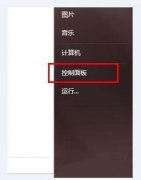
电脑当中的Bonjour被称为零配置联网,具备发现电脑、设备、服务的功能,也能在第一时间自动对这些配置做出反应,最近有位电脑用户使用电脑的时候发现电脑上Bonjour被关闭了,用户......
2023-10-21 226 Bonjour关闭